Запускаем редактор групповых политик
Для этого в Windows 10 или Server 2012 R2 кликаем правой кнопкой мыши по Пуск и нажимаем Панель управления :

В более ранних версиях Windows кликаем по Пуск и выбираем Панель управления :

Теперь открываем Система и безопасность :
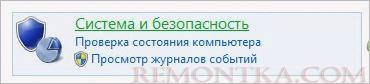
Администрирование :

И выбираем Локальная политика безопасности :

* Совет: редактор групповых политик можно открыть через командную строку командой gpedit.msc .
* Нюанс: в доменной среде с сервером Active Directory необходимо открывать групповые политики на стороне контроллера домена и применять их к серверам или компьютерам компании.
Настраиваем политику
Раскрываем Конфигурация компьютера — Конфигурация Windows — Параметры безопасности — Локальные политики — Политика аудита :

В окне справа кликаем дважды по Аудит доступа к объектам :

В открывшемся окне ставим галочки на Успех и Отказ :

Нажимаем OK и закрываем редактор управления групповыми политиками.
Настраиваем аудит для файлов и папок
Кликаем правой кнопкой мыши по папке, для которой нужно настроить аудит и выбираем Свойства :
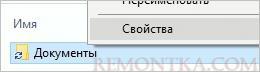
Переходим на вкладку Безопасность :

Нажимаем по Дополнительно :
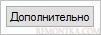
В открывшемся окне переходим на вкладку Аудит и нажимаем Продолжить :

Кликаем Добавить :
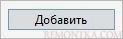
Кликаем по Выберите субьект :

и выбираем учетную запись или группу пользователей, для которых необходимо установить аудит, например, все :
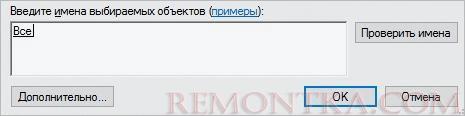
Нажимаем OK и выставляем галочки напротив действий, для которых система будет протоколировать события:

Нажимаем OK три раза.